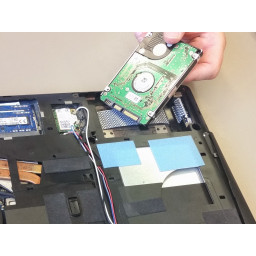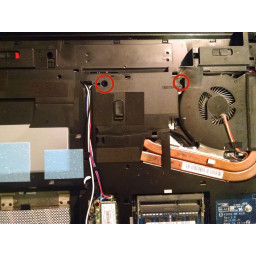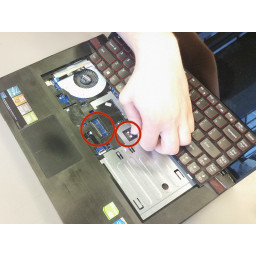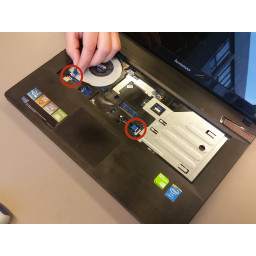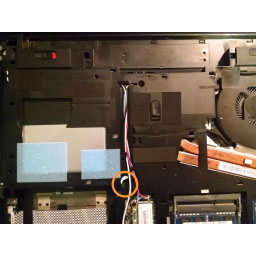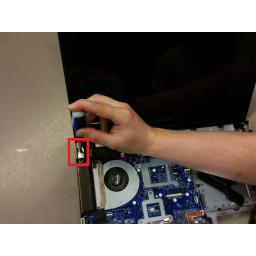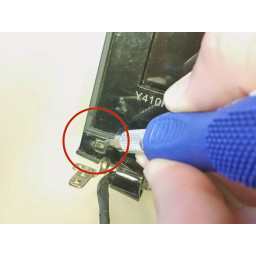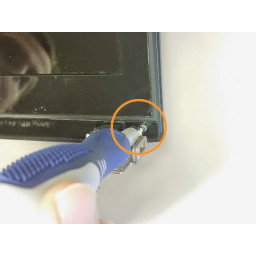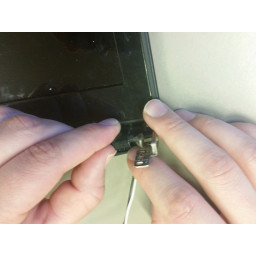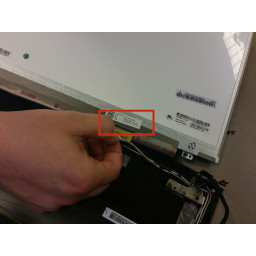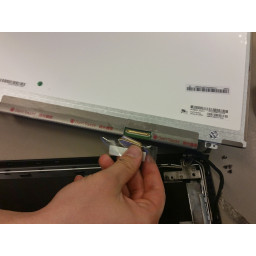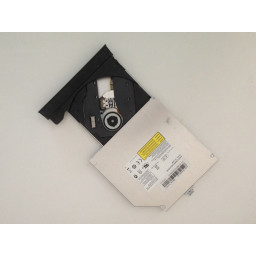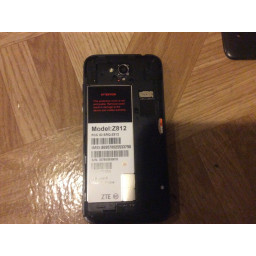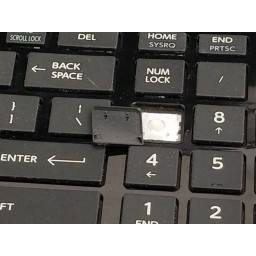Замена шарниров Lenovo Y410P

Шаг 1 Снятие нижней панели
Удалите восемь винтов M2,5 x 8 мм с головкой Phillips, используя отвертку Phillips # 0, в указанных местах.
Снимите нижнюю крышку и отложите ее в сторону.
Шаг 2 Отсоединить ЖК-дисплей от основной рамы
Отсоедините ЖК-дисплей, открутив четыре винта M2,5x4 мм Phillips. (По две с каждой стороны).
Вытяните ЖК-дисплей в сборе от основной рамы.
Шаг 3 Откручиваем петли
После того, как ЖК-экран был удален, откроются петли.
Удалите четыре винта M2 x 3 мм Phillips.
Два винта с каждой стороны, расположенные по направлению к нижней части петель
Удалите четыре винта Phillips м2 x 4 мм.
Два винта с каждой стороны, расположенные по направлению к верхней части петель
Петли теперь полностью отсоединены и могут быть сняты с задней крышки.
Шаг 4 Удаление жесткого диска
Удалите два винта M2,5x4 мм с помощью отвертки Phillips # 0.
Выдвиньте жесткий диск из корпуса.
Шаг 5 Открутите лицевую панель (пластиковая рамка вокруг ЖК-экрана)
Используя отвертку с плоской головкой, отожмите две пластмассовые лапки, чтобы открыть винты.
Одна вкладка находится в нижнем левом углу, а другая - в нижнем правом углу. Симметричные локации.
С помощью крестообразной отвертки № 0 открутите два серебряных винта M2,5x4 мм.
Они расположены под ранее удаленными пластиковыми вкладками.
Шаг 6 Удалить оптический привод
Повернув нижнюю часть ноутбука вверх, потяните рычаг освобождения оптического дисковода назад и вытяните оптический дисковод наружу.
Открутите три винта с крестообразной головкой M2x3 мм, как показано.
На переднем крае ноутбука очистите держатель SD-карты, нажав на нее. Это позволит для дальнейшей разборки на последующих этапах.
Шаг 7 Снять рамку (пластиковая рамка)
Снимите защелки в каждом нижнем углу. Они расположены ниже винтов, которые были ранее удалены.
Поместите пальцы внутрь края рамки. Отделите лицевую панель, потянув ее от задней крышки. Потяните, пока одна сторона не будет поднята.
Используйте ту же технику, чтобы отделить все остальные стороны лицевой панели.
Начиная с одного угла и пробираясь вокруг. Убедитесь, что лицевая панель полностью снята с задней крышки.
Полностью снимите панель с ЖК-экрана и задней крышки.
Шаг 8 Удалить клавиатуру и кабели
Удалите два винта M2,5 x 6 мм с помощью отвертки Phillips # 00.
Удалите кабели WiFi и звуковой разъем. (3 провода)
Шаг 9 Откручиваем ЖК-экран (часть 1)
Открутите четыре винта M2,5x4 мм Phillips. Один винт расположен на каждом углу.
Шаг 10
Откройте шарнир ноутбука, наклоните ноутбук на бок и с помощью задней части отвертки вытолкните клавиатуру из области оптического привода.
Поверните ноутбук правой стороной вверх и медленно поднимите клавиатуру, пока она не освободится от корпуса.
Отсоедините ленточные кабели, открыв указанные защелки.
Шаг 11 Удалить ЖК-экран (часть 2)
Аккуратно поднимите ЖК-экран и переверните его.
На обратной стороне ЖК-экрана найдите защитную ленту в правом нижнем углу. Снимите ленту, чтобы открыть защелку с соединительным кабелем.
Переверните защелку, чтобы можно было извлечь соединительный кабель. Снимите соединительный кабель, потянув вниз.
Старый ЖК-дисплей теперь полностью отключен, и вы готовы установить новый ЖК-экран.
Шаг 12 Удаление упора для рук
Отсоедините ленточные кабели, открыв указанные защелки.
Переверните ноутбук и выверните винт M2,5x8 мм с помощью отвертки Phillips # 0.
Переверните ноутбук на бок и приподнимите нижнюю часть сверху.
Снимите плоский кабель, открыв соответствующую защелку.
Шаг 13 Снятие материнской платы
Удалите указанный кабель в верхней части материнской платы.
Переверните ноутбук и удалите указанные кабели.
Удалите два винта M2,5x4 мм с помощью отвертки Phillips # 0
Снимите материнскую плату руками.
Комментарии
Пока еще нет ниодного комментария, оставьте комментарий первым!
Также вас могут заинтересовать
Вам могут помочь


Лаборатория ремонта